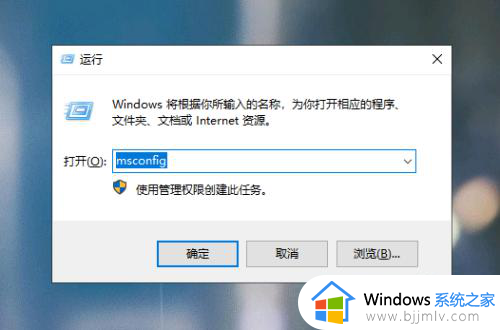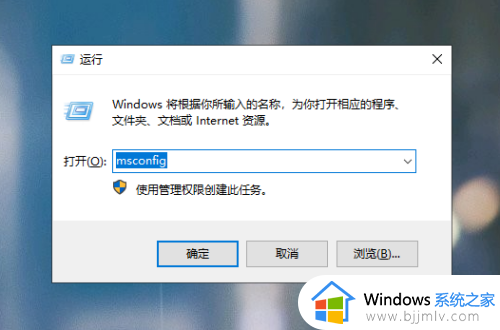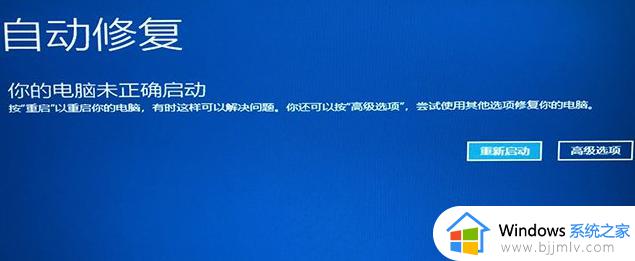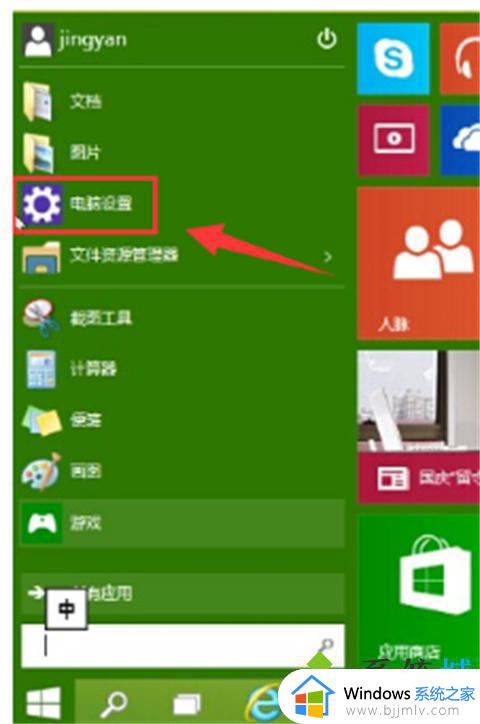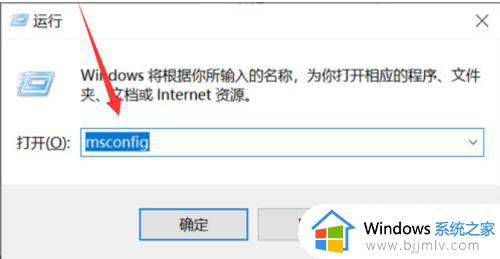win10进入安全模式蓝屏怎么办 win10进安全模式也蓝屏如何解决
很多用户在使用win10系统浏览网站的时候,难免也会因为一些危险网站导致电脑被病毒入侵的情况,因此我们可以选择进入win10系统安全模式来进行病毒查杀,可是在电脑进入安全模式之后却遇到了蓝屏问题,对此win10进入安全模式蓝屏怎么办呢?下面就是小编教大家的win10进安全模式也蓝屏如何解决,一起来看看吧。
具体方法:
方法一、
1、开机有个圆圈在转,显示Win10的时候,在数秒内按下电源键关机,台式机可用重启键重启,重复2~3次,再次开机时,就会进入如下图的界面。
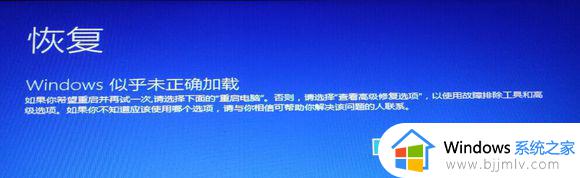
2、点击“查看高级修复选项”,选择“启动设置”,右边列中间的。
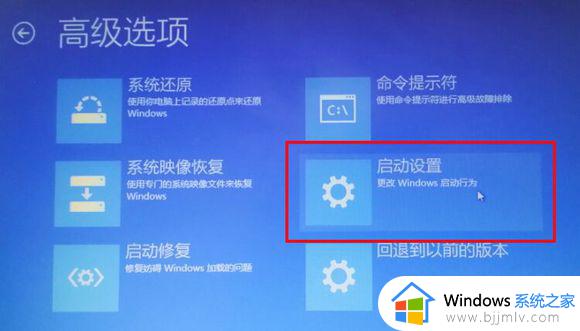
3、在出现的新窗口菜单中直接点击右下角的“重启”按钮,电脑重启后就进入安全模式了。
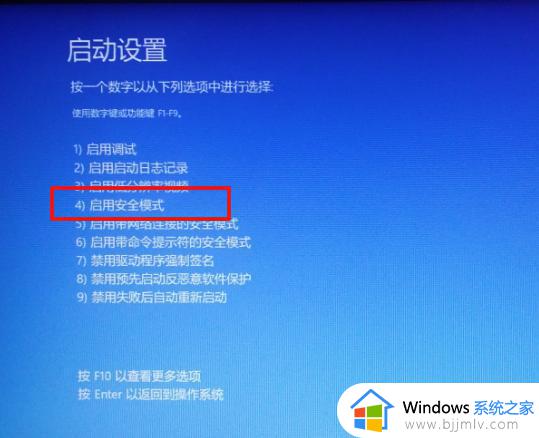
方法二、
1、如果蓝屏重启后能够进入系统,按下WIN+R组合键,同时输入“msconfig” 。
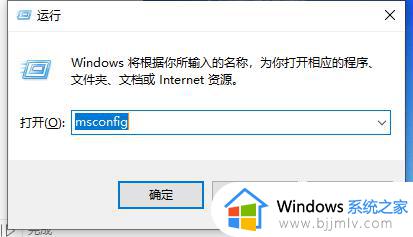
2、在打开的面板中,选择引导菜单栏下边的安全引导进行打钩,然后根据提示进行重启就能进入安全模式了。
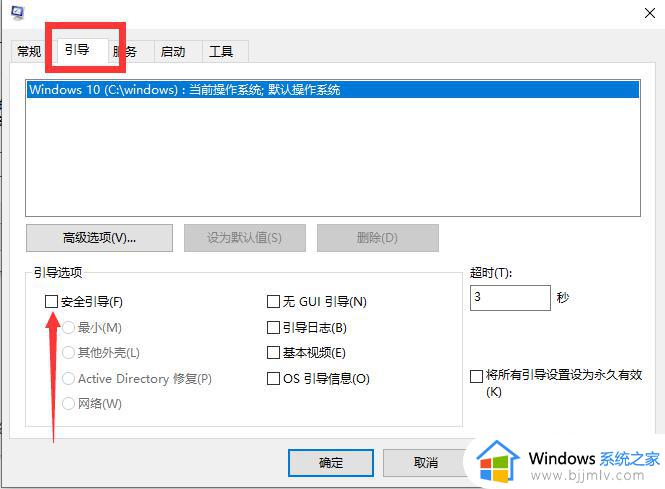
上述就是小编告诉大家的win10进安全模式也蓝屏如何解决所有内容了,有出现这种现象的小伙伴不妨根据小编的方法来解决吧,希望能够对大家有所帮助。